Excel で時刻の形式を変更するにはどうすればよいですか?
Excel では時間を 10 進数として保存します。 (0.412) は 1 時間または 1/24 を表します。また、10 進数値を時刻としてフォーマットするには、2 つの異なる方法があります。
- 同じセルに時刻形式を適用します。
- さまざまなセルに新しい時間値を作成します。
カスタム書式を使用して時刻形式を変更する
次の例では、セル A1 に 10 進数値があり、そのセルに時刻形式を適用する必要があります。
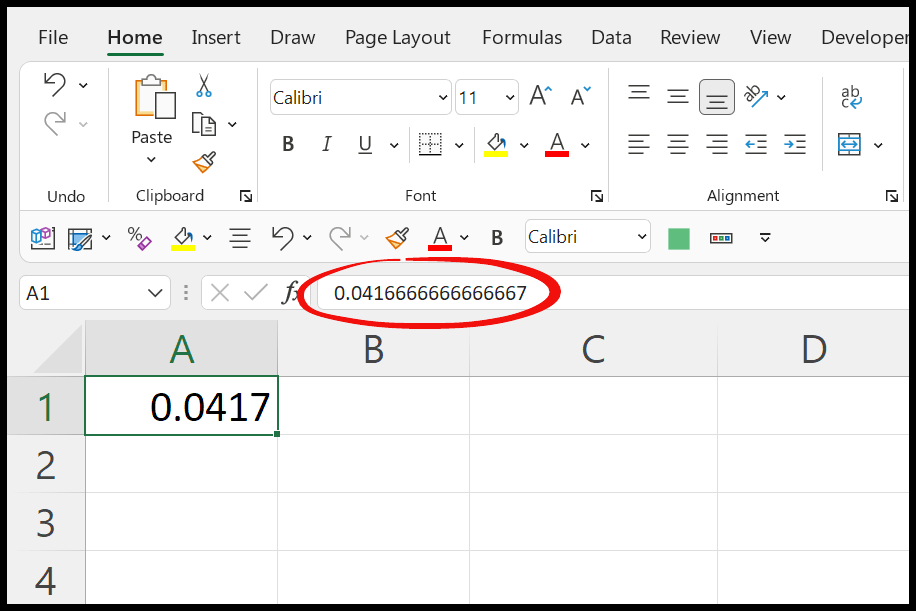
次の手順に従って、時刻形式を変更できます。
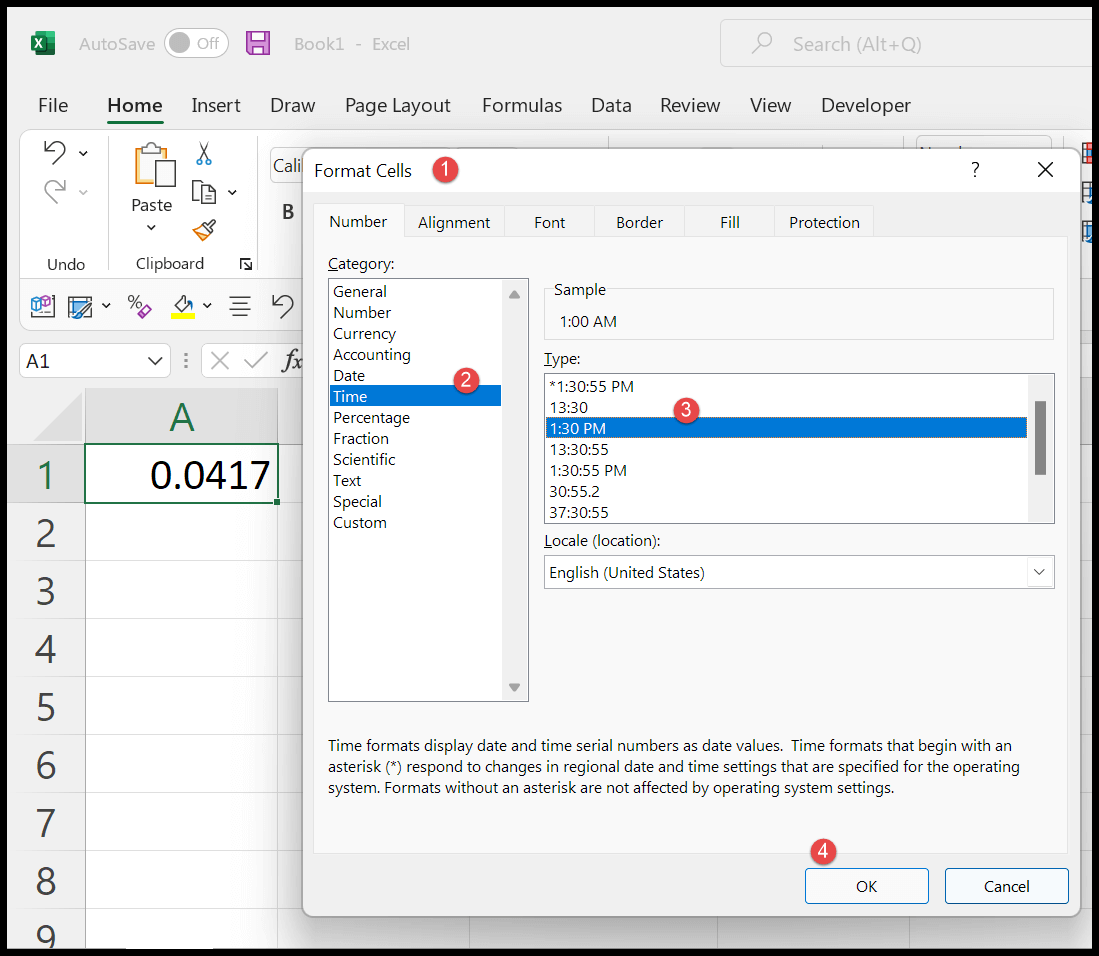
- まず、Crtl+1 キーボード ショートカットを使用して形式オプションを開きます。
- その後、リストから時間オプションをクリックします。
- 次に、ダイアログ ボックスの右側で、適用する時間形式を選択します。
- 最後に、「OK」をクリックしてフォーマットを適用します。
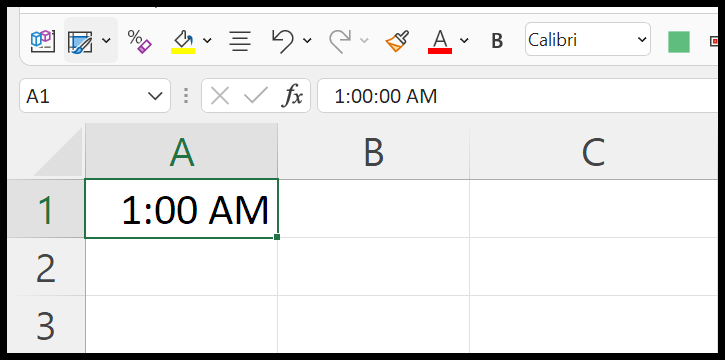
形式オプション ダイアログ ボックスにある形式のリストにある形式のいずれかを使用できます。
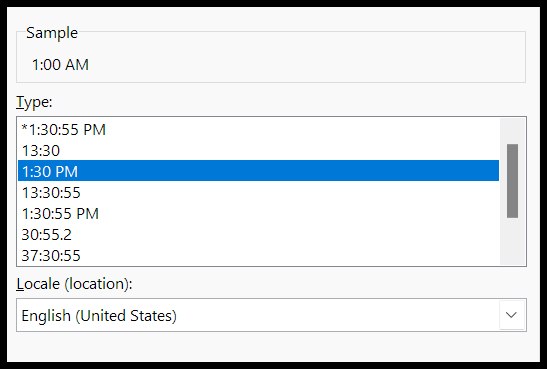
TEXT 関数を使用して時刻形式を変更する
Excel には、時刻の形式を変更して新しい形式の新しいセルに時刻を取得するために使用できる TEXT 関数があります。次の例では、セル A1 に 10 進数値が入っています。
時刻の形式を変更するには、TEXT 関数を使用する必要があります。次の手順を使用できます。

- まず、セルB1にテキスト関数(=TEXT)を入力します。
- その後、セルA1を参照してください。
- 次に、2 番目の引数で、その時点で適用する形式を指定します。ここでは (hh:mm AM/PM) を使用します。
- 最後に右括弧を入力し、Enter キーを押して結果を取得します。
=TEXT(A1,"hh:mm AM/PM")